So migrieren Sie eine WordPress-Site von einem Hosting zu einem anderen (mit und ohne Plugin)
Veröffentlicht: 2019-10-02Haben Sie schon einmal Ihr Haus oder Ihre Wohnung gewechselt? Es war ein Albtraum, oder? Jeder, der diesem lokalen Harmagedon nicht begegnet ist, kann es sich vorstellen. Alle Pakete, Kartons, Tüten packen, nummerieren, umziehen, alles auspacken und dann im neuen Zuhause umräumen. Sie müssen sich nicht nur die Pakete merken, sondern auch, wo Sie sie hingelegt haben, und eine genaue Anzahl von all dem Zeug.
In so einer chaotischen Situation vergisst man leicht das Wesentliche. Ebenso kann die Migration der WordPress-Site auf einen neuen Host zu Albträumen führen. Das Migrieren der WordPress-Site auf eine neue Domain ist wie eine Aufgabe, die Sie um jeden Preis vermeiden möchten.
Aber was ist, wenn ich Ihnen sage, dass die Migration einer WordPress-Website nicht so schwierig ist? Der ganze Dank geht an einige hilfreiche Plugins, mit denen Sie die WordPress-Site sehr einfach auf eine neue Domain migrieren können. In diesem Beitrag habe ich dir gezeigt, „wie man eine WordPress-Seite migriert“ mit und ohne Plugins.
Nachdem Sie diesen Beitrag gelesen haben, brauchen Sie nicht nach Begriffen wie „Migration einer WordPress-Site auf eine neue Domain oder Sicherung einer WordPress-Site“ zu suchen. Es ist eine vollständige Schritt-für-Schritt-Anleitung, sodass Sie keine Probleme haben werden, die WordPress-Site auf eine neue Domain zu migrieren.
Bevor Sie lernen, „wie man eine WordPress-Site mit dem WordPress-Migrations-Plugin migriert“, lassen Sie uns zunächst die Bedeutung und Vorteile davon wissen.
- Warum ist es wichtig, die WordPress-Site zu migrieren?
- Übertragen Sie die WordPress-Website mit Plugins
- Vorteile der Verwendung von Plugins
- All-in-One-WP-Migrations-Plugin
- Duplikator
- Guru migrieren
- Backup-Buddy
- WordPress-Website ohne Plugins übertragen
- Bonus 01: So migrieren Sie von Blogger zu WordPress (mithilfe von XML)
- Bonus 02: So migrieren Sie den WooCommerce-Shop von einer WordPress-Site zu einer anderen (mit einem beliebigen Plugin)
- Bonus 03: So migrieren Sie von Joomla zu WordPress
- Letzte Worte
Warum ist es wichtig, die WordPress-Site zu migrieren?
Wenn Sie jemals das Bedürfnis verspüren, Ihr Hosting zu ändern, haben Sie keine andere Möglichkeit, als Ihre WordPress-Website zu migrieren. Es gibt viele andere Gründe wie –
- Wenn Sie die Beschränkung Ihres Hostings entfernen.
- Wenn die Größe Ihrer Website größer wurde, dann das Abonnement.
- Steigern Sie den Produktionsmodus der Website.
- Um die Website neu zu gestalten.
- Upgrade von kostenlosem Hosting auf kostenpflichtiges Hosting.
Aus einem der oben genannten Gründe müssen Sie die WordPress-Site auf einen neuen Host migrieren.
Übertragen Sie die WordPress-Website mit Plugins
Sie können WordPress-Sites mit WordPress-Migrations-Plugins oder ohne WordPress-Migrations-Plugins auf einen neuen Host migrieren. Die manuelle Migration dauert länger und kann manchmal praktisch sein. WordPress-Migrations-Plugins bieten mehr Möglichkeiten und eine schnelle Migration. Die Wahl liegt bei Ihnen.
Vorteile der Verwendung von Plugins
Wenn Sie keine Probleme und eine schnelle Migration wünschen, sind Plugins Ihre einzige Lösung. Mithilfe von Plugins können Sie sogar WordPress auf aws migrieren. Wenn Sie nicht wissen, wie man eine WordPress-Site sichert, können Sie diese WordPress-Sicherungs-Plugins verwenden, um eine Sicherung zu erstellen und zu einem späteren Zeitpunkt wiederherzustellen.
WordPress-Sicherung und -Wiederherstellung wird mit WordPress-Sicherungs-Plugins leicht gemacht.
Lassen Sie uns nun verschiedene WordPress-Migrations-Plugins (auch bekannt als WordPress-Backup-Plugins) und das Verfahren zur Lösung des Problems „So migrieren Sie eine WordPress-Site auf eine neue Domain“ überprüfen.
All-in-One-WP-Migrations-Plugin
Das All-in-One-Plugin für die WP-Migration gilt als das einfachste Plugin, mit dem Sie WordPress-Sites einschließlich Mediendateien, Datenbanken, Plugins und Designs einfach migrieren können. Sie benötigen keine technischen Kenntnisse, um das All-in-One-WP-Migrations-Plugin zu verwenden.
Website migrieren –
- Loggen Sie sich zunächst in den Administrationsbereich Ihrer Seite ein. (Von denen Sie sich entschieden haben, Daten zu verschieben.)
- Navigieren Sie nun zu „Plugins > Neu hinzufügen“.
- Suchen Sie im Suchfeld der oberen rechten Seitenleiste nach „All in One WP Migration“ und klicken Sie auf die Schaltfläche „Jetzt installieren“.
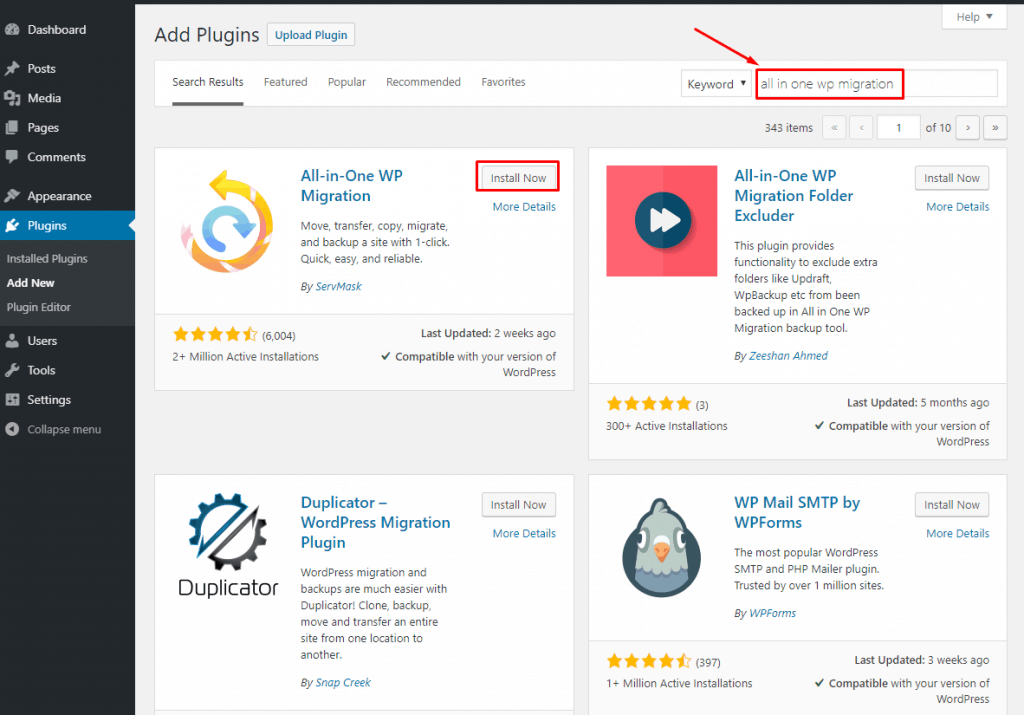
- Vergessen Sie nach der Installation des Plugins nicht, es zu aktivieren.
- Klicken Sie auf die Schaltfläche „Exportieren“ von „All-in-One-WP-Migration“ in der linken Menüleiste.

- Klicken Sie auf „Exportieren nach“ und wählen Sie „Datei“.
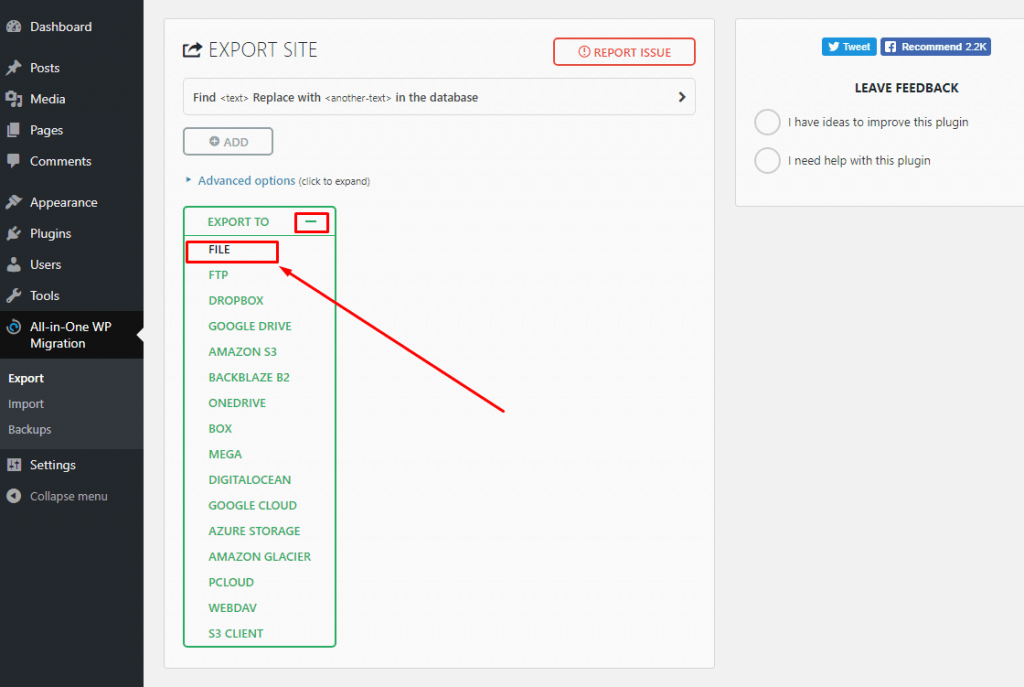
- Jetzt beginnt das Plugin mit der Erstellung eines Backups Ihrer Website. Je nach Größe Ihrer Website dauert es eine Weile. Wenn der Vorgang abgeschlossen ist, wird ein Popup-Fenster angezeigt. Klicken Sie einfach auf die Download-Schaltfläche und speichern Sie die Sicherungsdatei an einem sicheren Ort. Klicken Sie dann auf die Schließen-Schaltfläche.
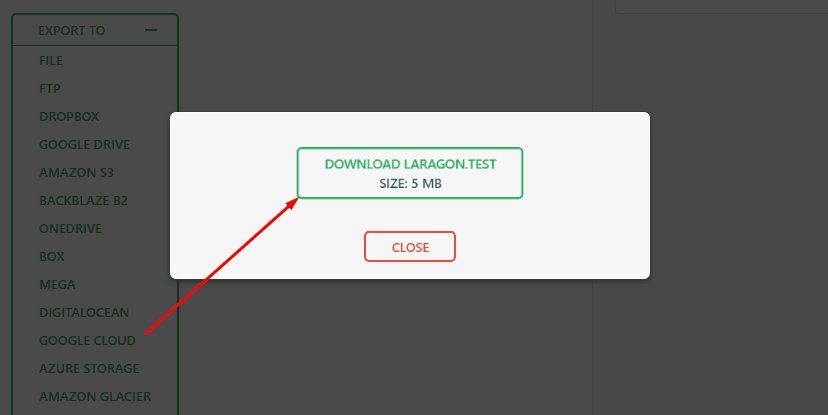
Wechseln Sie jetzt und melden Sie sich bei Ihrem neuen Host an.
- Wiederholen Sie die Schritte 1-4 und stellen Sie sicher, dass Sie das All-in-One-Plugin für die WP-Migration installiert und aktiviert haben.
- Klicken Sie auf die Schaltfläche „Importieren“ von „All-in-One-WP-Migration“ in der linken Menüleiste.
Wenn Ihre maximale Upload-Dateigröße begrenzt ist, ändern Sie sie und machen Sie sie auf 512 MB.
- Ziehen Sie die heruntergeladene Datei im .wpress-Format.
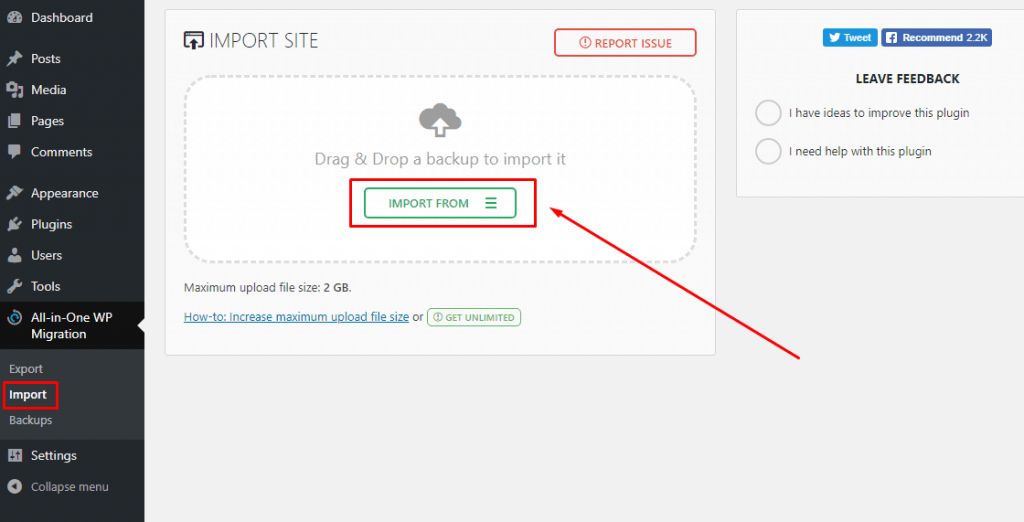
- Der Importvorgang wird gestartet und ein Popup mit einer Warnmeldung zum Überschreiben wird angezeigt. Da es sich um eine Neuinstallation handelt, brauchen Sie sich keine Sorgen zu machen. Klicken Sie auf die Schaltfläche Fortfahren.
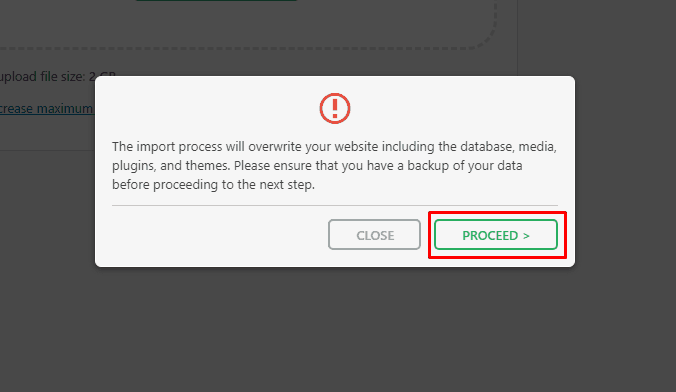
- Nachdem Sie die Bestätigungsmeldung „Ihre Website wurde erfolgreich importiert!“ erhalten haben, melden Sie sich vom Dashboard ab und dann wieder an. Vergessen Sie nicht, dass Sie Daten von Ihrer alten Website importiert haben, die Ihr altes Passwort enthalten.
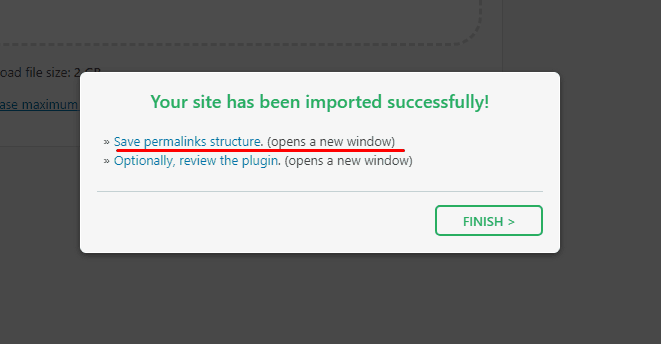
- Navigieren Sie im Menü auf der linken Seite zu Einstellungen > Permalinks und klicken Sie auf „Änderungen speichern“. Es ist nicht erforderlich, die standardmäßigen Permalink-Strukturinformationen zu bearbeiten.
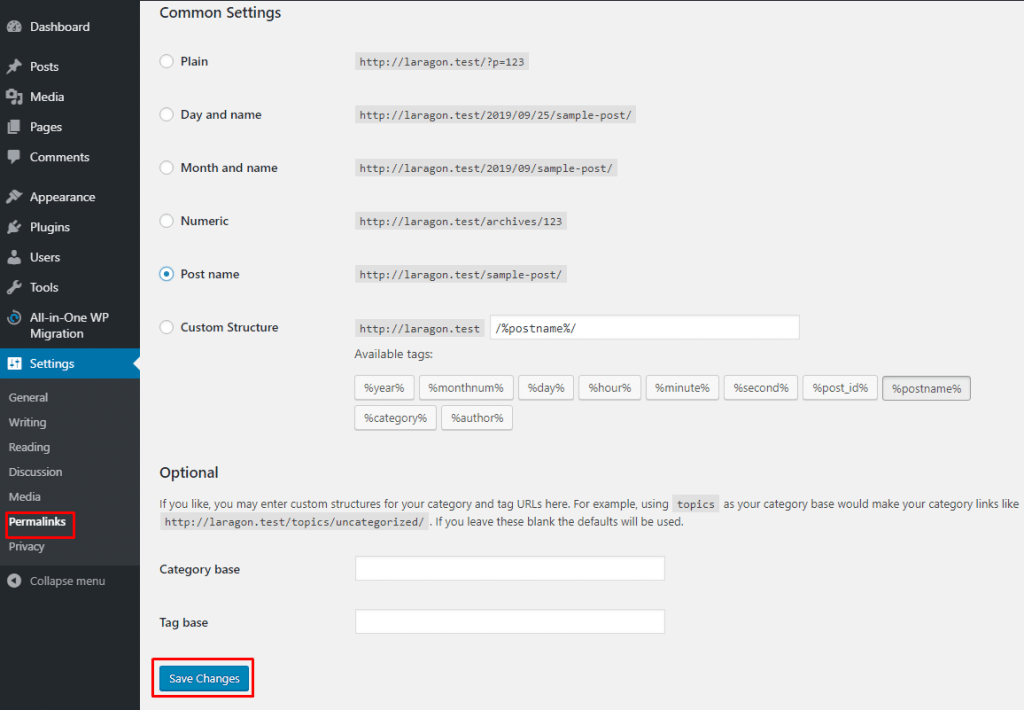
- Sie haben Ihre Site von einem Host auf einen anderen Host migriert. Stellen Sie sicher, dass alles korrekt aussieht.
Wenn Sie es immer noch nicht herausfinden können, schauen Sie sich das Video unten an.
Duplikator
Duplicator ist eines der kostenlosen Migrations-Plugins, mit denen Sie WordPress-Sites migrieren können, ohne SEO zu verlieren. Mit Hilfe von Duplicator können Sie Ihre Website innerhalb von Minuten duplizieren. So migrieren Sie die WordPress-Site mit Duplicator –
- Installieren und aktivieren Sie zunächst das Duplicator-Plugin auf der WordPress-Site, von der Sie eine Sicherungskopie erstellen möchten.
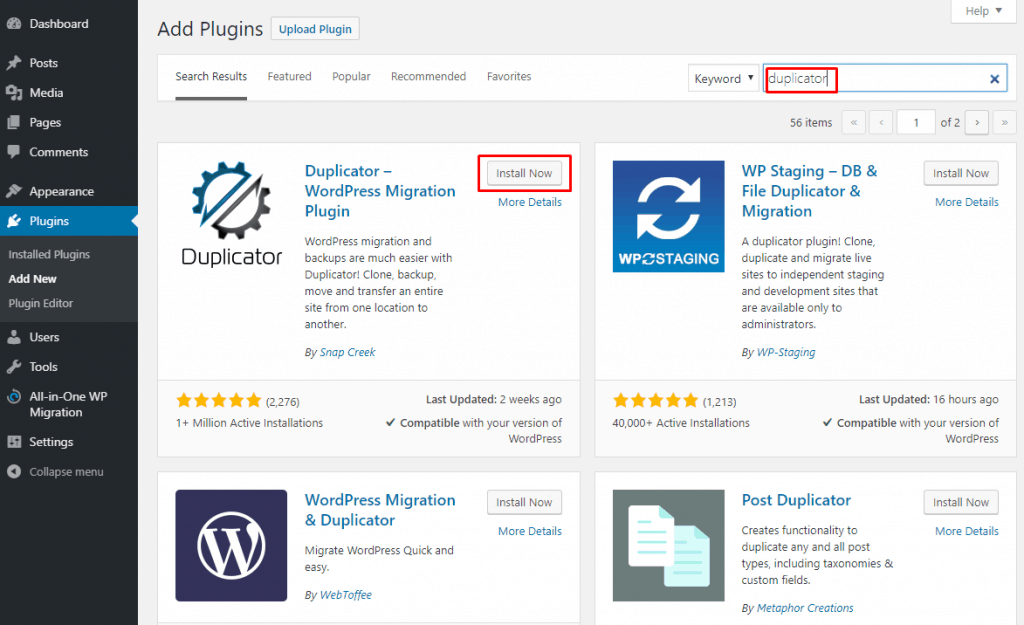
- Navigieren Sie nun in der linken Menüleiste zu Duplicator > Packages und klicken Sie auf die Schaltfläche „Create New“.
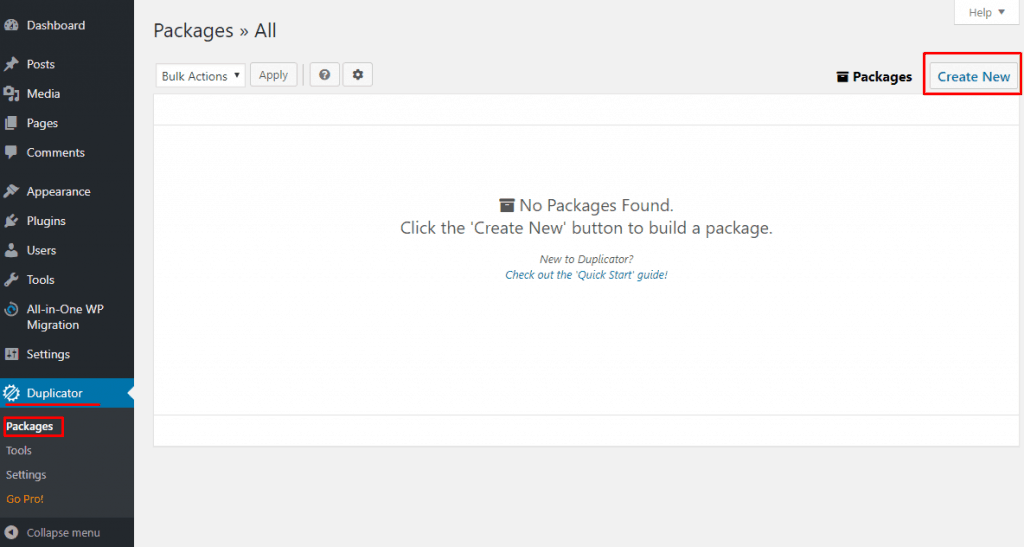
- Wählen Sie danach einen Titel für Ihren Sicherungsnamen und klicken Sie auf die Schaltfläche „Weiter“.
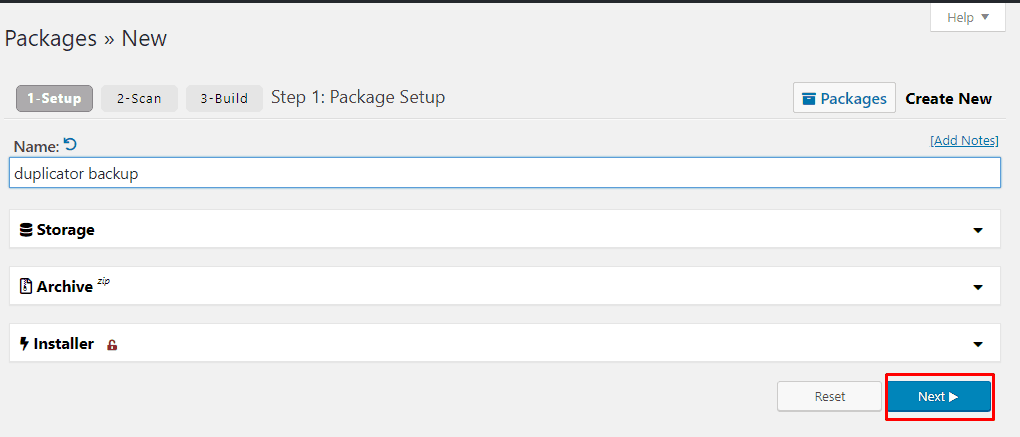
Ein Scanvorgang scannt Ihre Website nach dem Backup-Prozess. Ein paar Sekunden später erscheint ein Popup.
- Stellen Sie sicher, dass das Ergebnis Ihrer Website gut ist und alles grün ist. Klicken Sie dann auf die Schaltfläche „Bauen“.
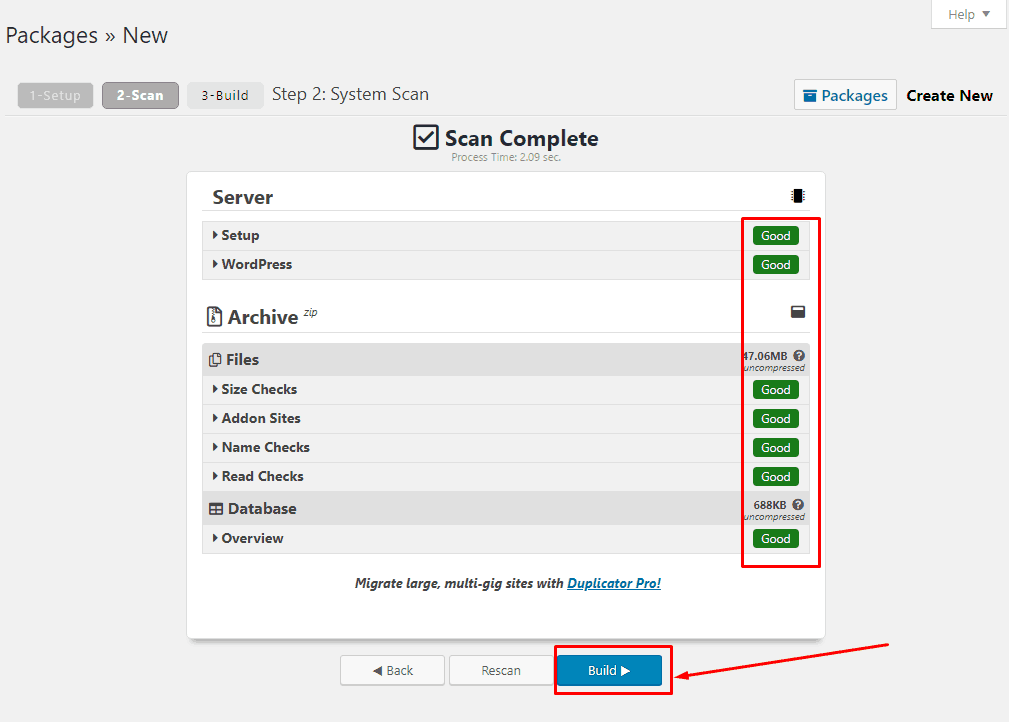
Dieser Vorgang kann je nach Größe Ihrer Website einige Minuten dauern. Sobald der Vorgang abgeschlossen ist, sehen Sie die Erfolgsmeldung.
- Klicken Sie nun auf die Schaltfläche „One-Click Download“, um die Sicherungsdatei herunterzuladen.
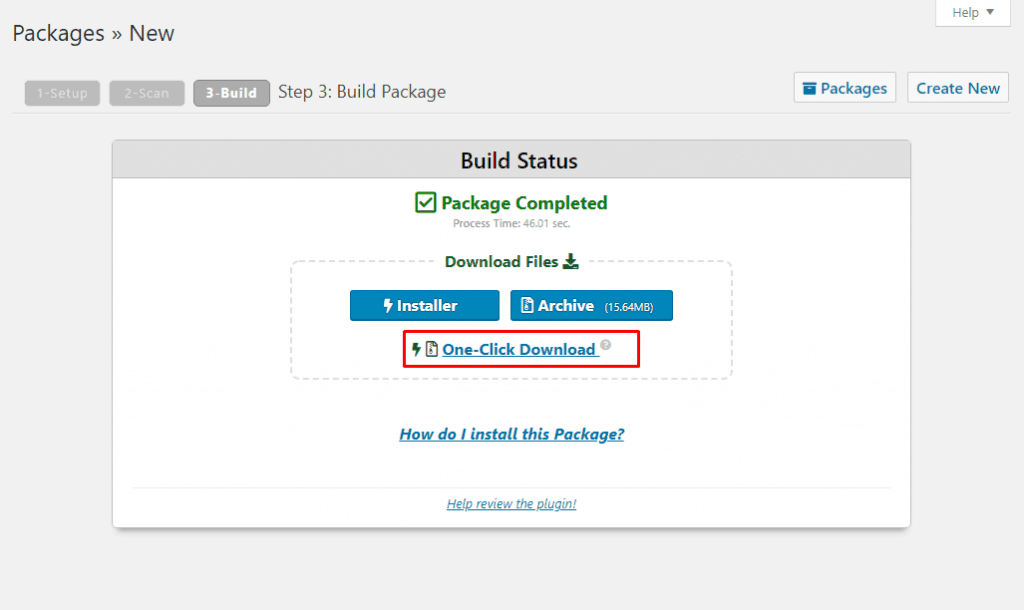
Die Archivdatei ist die vollständige Sicherungskopie Ihrer Website. Sie können diese Datei jederzeit auf jeder gewünschten Website wiederherstellen.
Gehen Sie nun zum Cpanel Ihrer Website, in das Sie Ihre Website migrieren möchten.
- Melden Sie sich bei Cpanel an und klicken Sie auf der Registerkarte „Dateien“ auf „Dateimanager“.
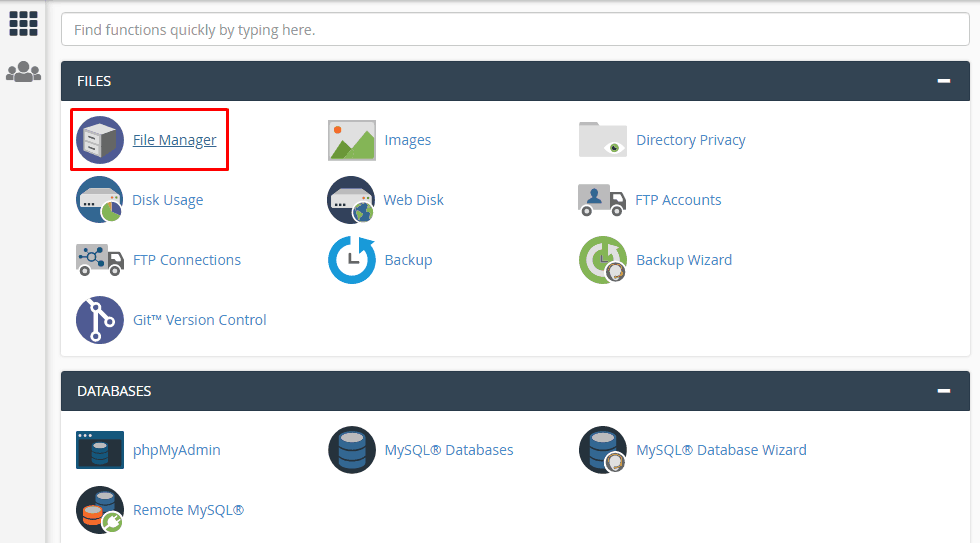
- Navigieren Sie nun zum öffentlichen HTML-Ordner und erstellen Sie einen neuen Ordner.
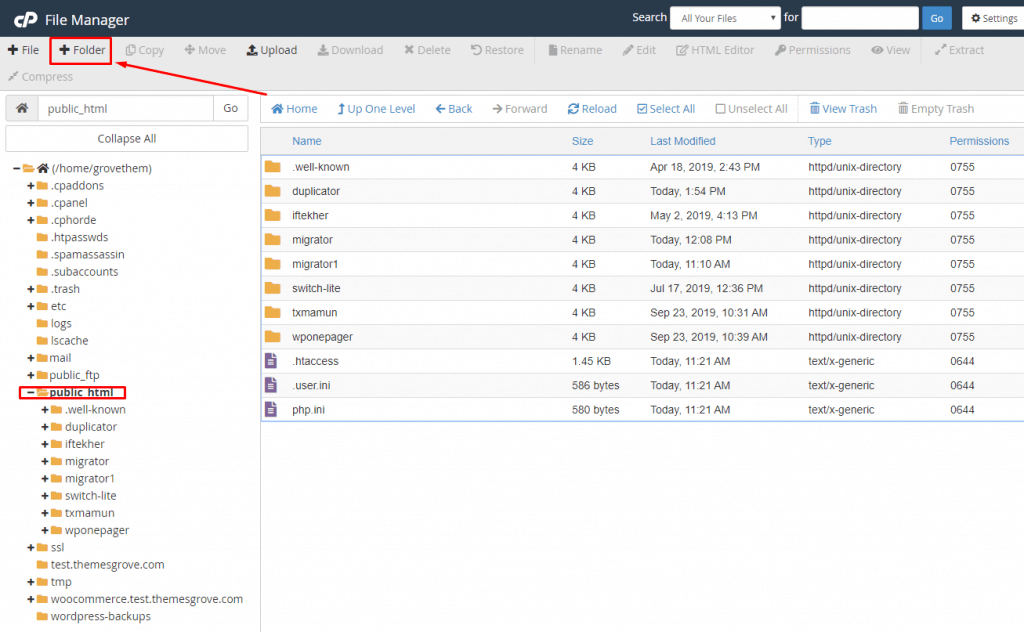
- Laden Sie die Sicherungsdatei und installer.php in diesen Ordner hoch.
- Wenn Sie noch keine Datenbank erstellt haben, erstellen Sie eine neue Datenbank aus MySQL-Datenbanken.
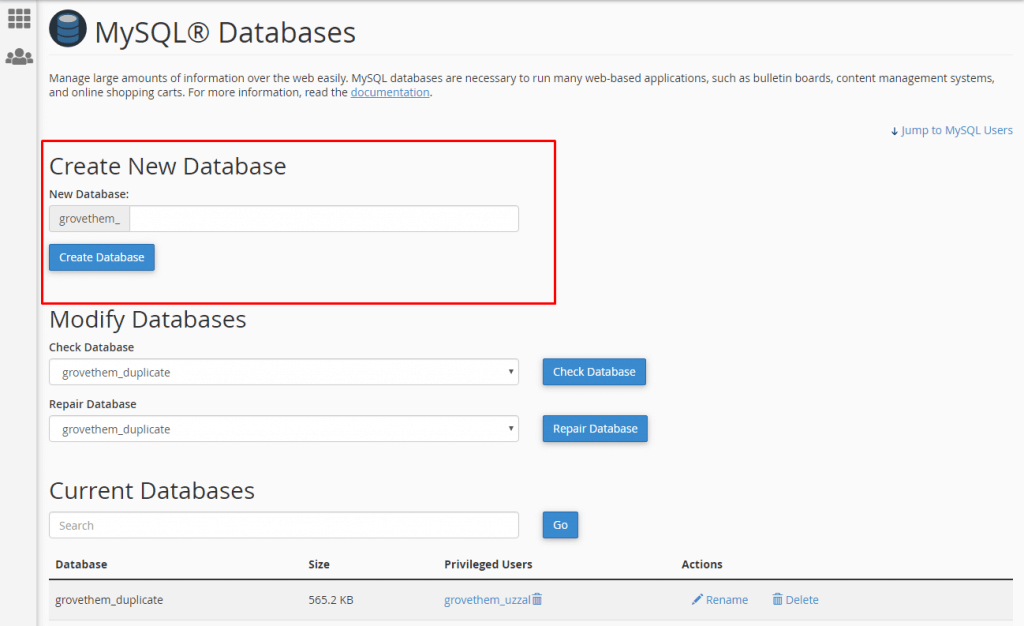
Wir sind bereit, das Installationsprogramm auszuführen und den Migrationsprozess abzuschließen.
- Navigieren Sie zu http://www.your_domain_name.com/foldername/installer.php (ersetzen Sie Ihren Domainnamen durch „your_domain_name“ und „folder name“ durch den von Ihnen erstellten Ordner).
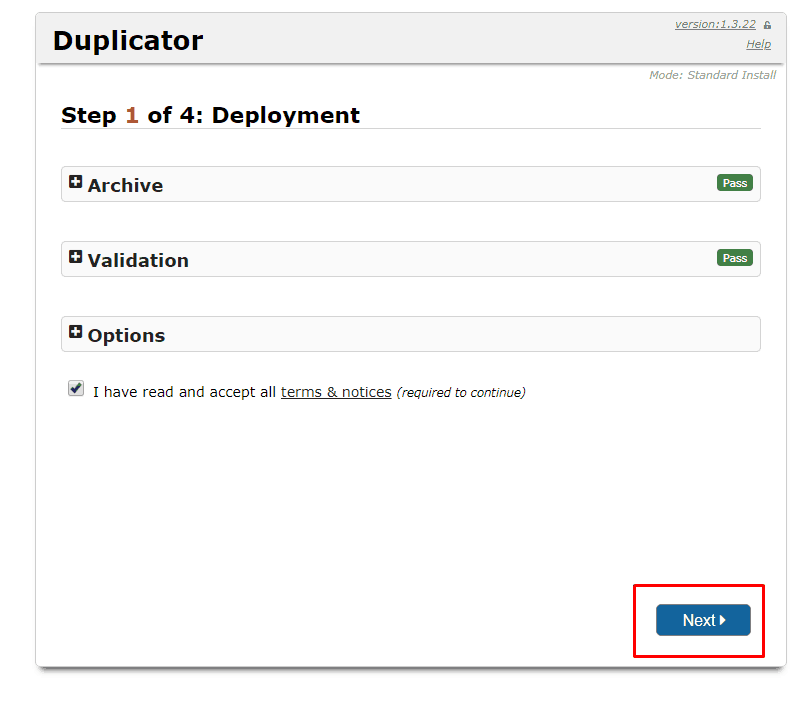
Jetzt führt das Installationsprogramm einige grundlegende Tests durch und zeigt Ihnen „Bestanden“ neben Archiv- und Validierungstests an.
- Klicken Sie nun auf die Schaltfläche Weiter. Sie werden aufgefordert, Ihren Hostnamen, Datenbanknamen, Benutzernamen und Ihr Passwort einzugeben.

Bevor Sie nun zum nächsten Schritt gehen, um die Datenbank zu testen. Damit Sie sicher sein können, dass die Verbindung erfolgreich ist. Wenn der Duplicator sich mit der Datenbank verbinden kann, sehen Sie eine Zeichenfolge, die mit „Pass“ beginnt.
- Klicken Sie dann auf die Schaltfläche „Weiter“. Ein Popup-Fenster wird mit der Bestätigung der Einstellungen angezeigt. OK klicken".
- Jetzt fordert Sie der Duplikator auf, den Site-Pfad oder die URL zu aktualisieren. Da Sie migrieren, müssen Sie nichts ändern. Klicken Sie einfach auf die Schaltfläche Weiter.
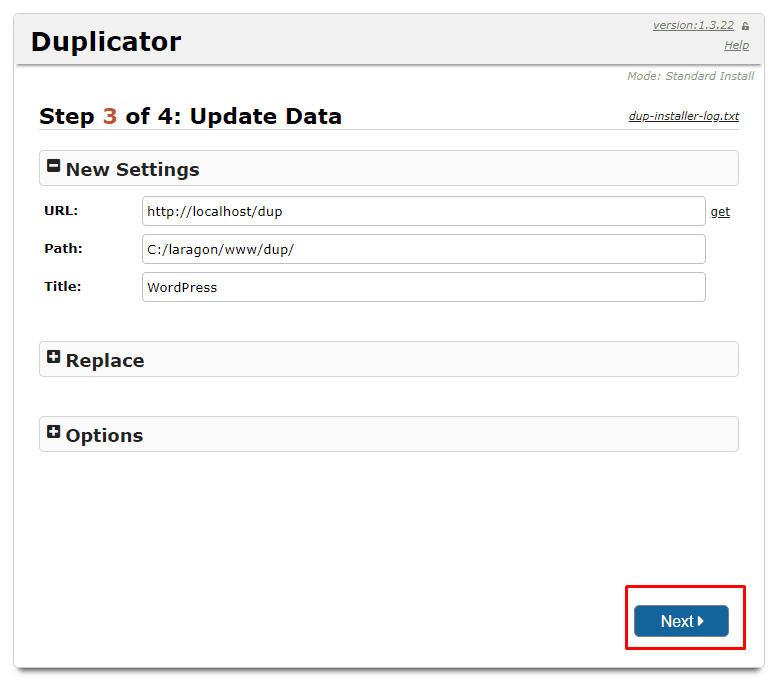
- Duplicator führt nun den letzten Schritt aus und zeigt dann die Admin-Login-Schaltfläche an.
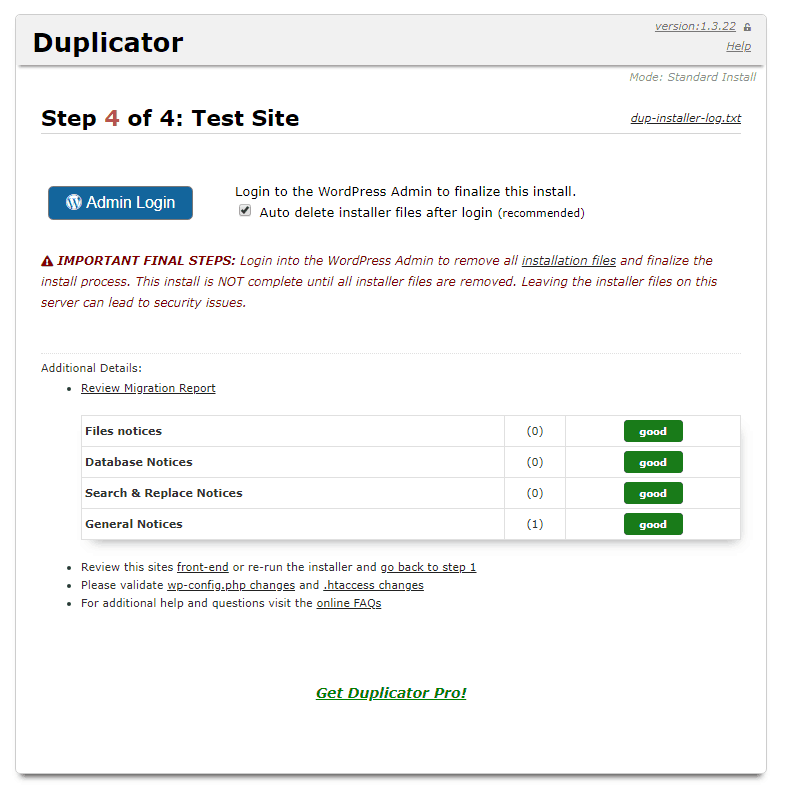
Melden Sie sich jetzt bei Ihrer Website an und stellen Sie sicher, dass alles wie erwartet erfolgreich migriert wurde.
Guru migrieren
Wenn Sie daran denken, größere Websites zu migrieren, ist der Migrationsguru der schnellste Weg, dies zu tun. Es wird von BlogVault betrieben und unterstützt eine Vielzahl von Hosts, einschließlich cPanel.
- Um mit Migrate Guru zu beginnen, installieren Sie es aus dem WordPress-Repository und aktivieren Sie es.
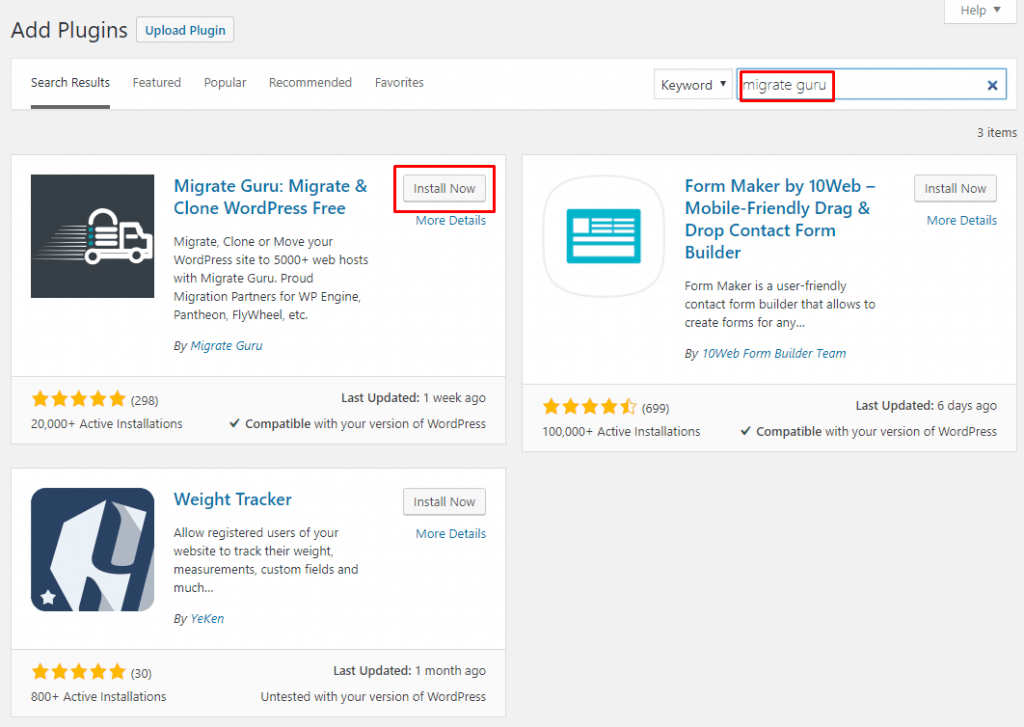
- Klicken Sie in der linken Menüleiste auf Guru migrieren.
- Geben Sie Ihre E-Mail-Adresse ein und stimmen Sie den Allgemeinen Geschäftsbedingungen zu.
- Klicken Sie nun auf die Schaltfläche „Site migrieren“.
Migrate Guru unterstützt eine Vielzahl von Hosts. Sie müssen nur auf Ihren Host klicken. Der gebräuchlichste Host ist cPanel, daher migriere ich in diesem Tutorial die cPanel-Website.
- Geben Sie die Anmeldeinformationen für Ihre Zielseiten wie Ziel-URL, cPanel-Benutzername, Passwort und Zielserver-IP-Adresse ein.
- Nachdem Sie alle erforderlichen Anmeldeinformationen eingegeben haben, klicken Sie auf die Schaltfläche „Migration“.
- Jetzt wird der Validierungsprozess gestartet und wenn Ihre Anmeldeinformationen korrekt sind, wird der Migrationsprozess gestartet.
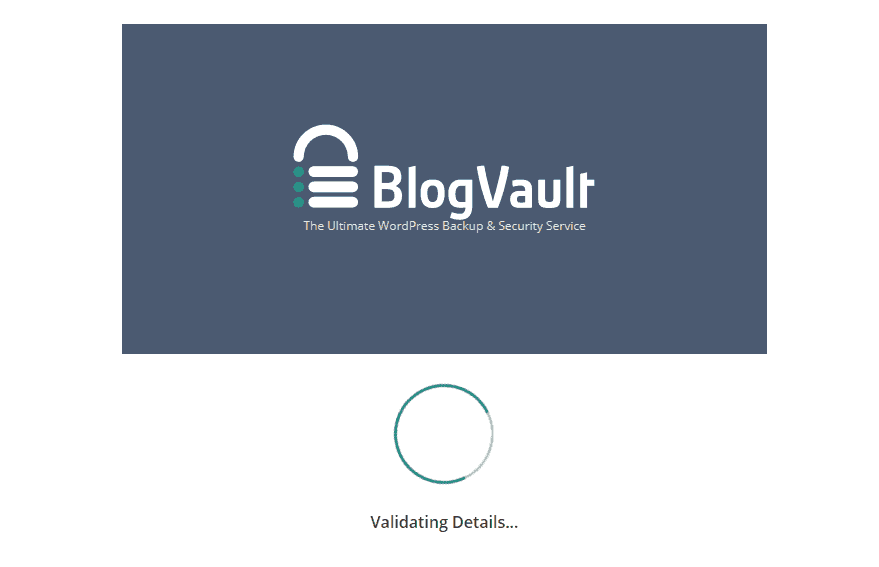
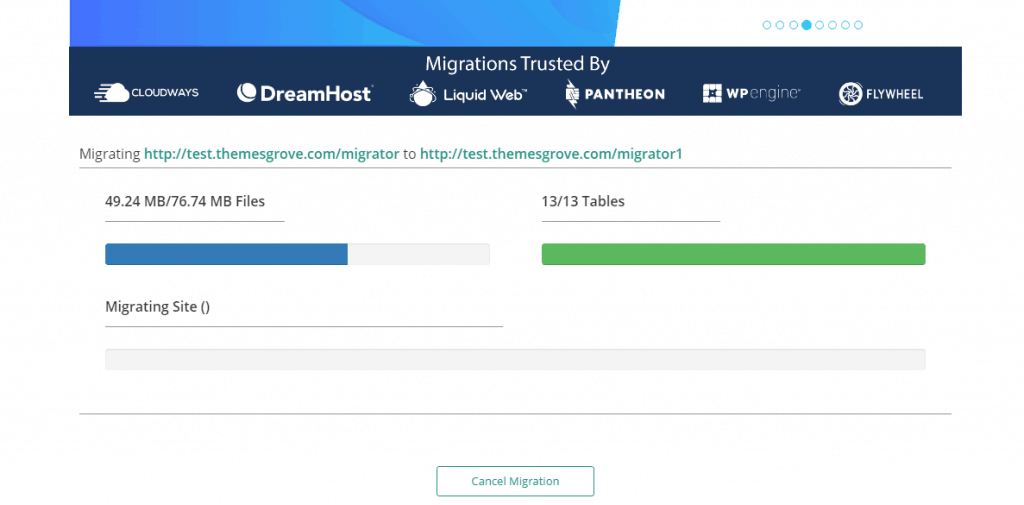
- Sobald der Migrationsprozess abgeschlossen ist, wird eine Erfolgsmeldung angezeigt.

Wenn Ihnen etwas nicht klar ist, sehen Sie sich das Video von unten an.

Backup-Buddy
Backup Buddy ist ein Premium-Plugin für die Migration der WordPress-Website und es ist keine kostenlose Version verfügbar. Es sichert alle Ihre Dateien, einschließlich Themen der Medienbibliothek, Plugins und mehr. Sobald der Backup-Vorgang abgeschlossen ist, können Sie die Site jederzeit herunterladen und auf jedem beliebigen Host wiederherstellen.
- Installieren Sie BackupBuddy standardmäßig.
- Navigieren Sie in BackupBuddy in der linken Menüleiste zu „Sicherung“ und wählen Sie „Vollständige Sicherung“.
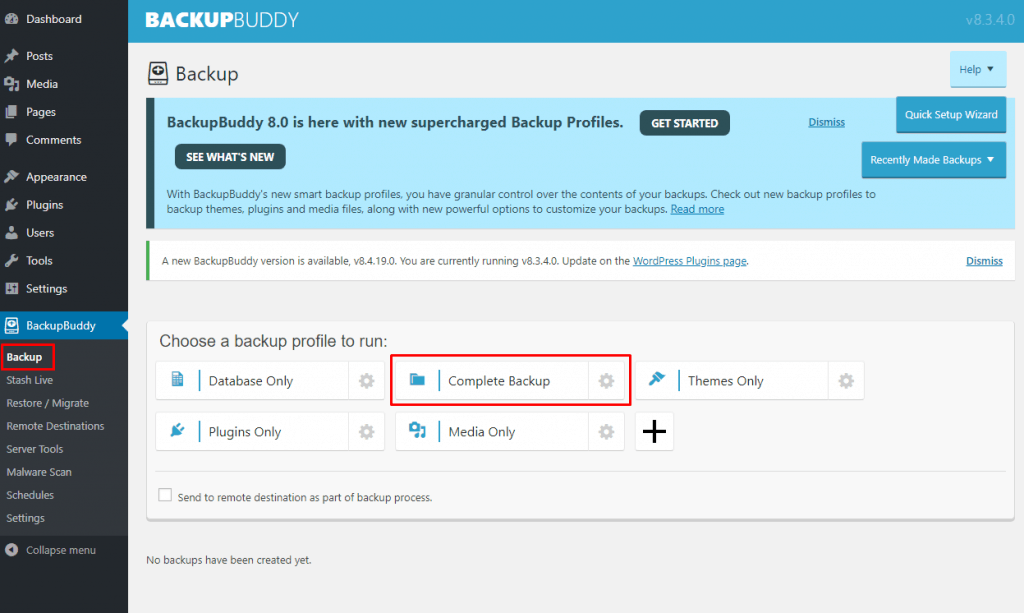
Der Sicherungsvorgang wird automatisch gestartet und abgeschlossen. Warten Sie einen Moment, bis eine Erfolgsmeldung eintrifft.
- Klicken Sie nun auf „Backup-Datei herunterladen“ und speichern Sie die Datei auf einem beliebigen sicheren Speicher.
- Navigieren Sie nun in der linken Menüleiste zu „Wiederherstellen / Migrieren“. Und laden Sie die „importbuddy.php“ herunter. Geben Sie Ihr bevorzugtes Passwort ein, um den Download zu starten. Denken Sie daran, dass dieses Passwort später verwendet wird.
Die Archivdatei ist die vollständige Sicherungskopie Ihrer Website. Sie können diese Datei jederzeit auf jeder gewünschten Website wiederherstellen.
Gehen Sie nun zum Cpanel Ihrer Website, in das Sie Ihre Website migrieren möchten.
- Melden Sie sich bei cpanel an und klicken Sie auf der Registerkarte „Dateien“ auf „Dateimanager“.
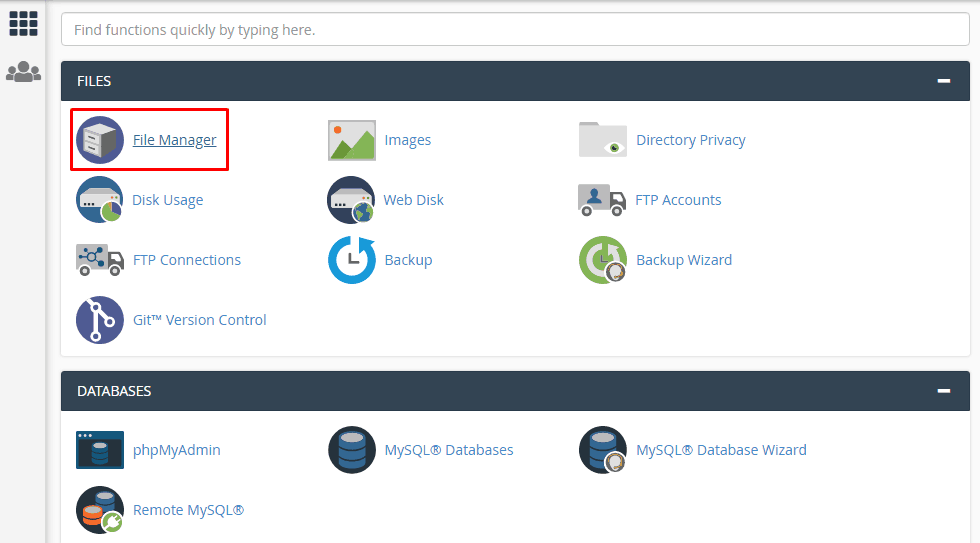
- Navigieren Sie nun zum öffentlichen HTML-Ordner und erstellen Sie einen neuen Ordner.
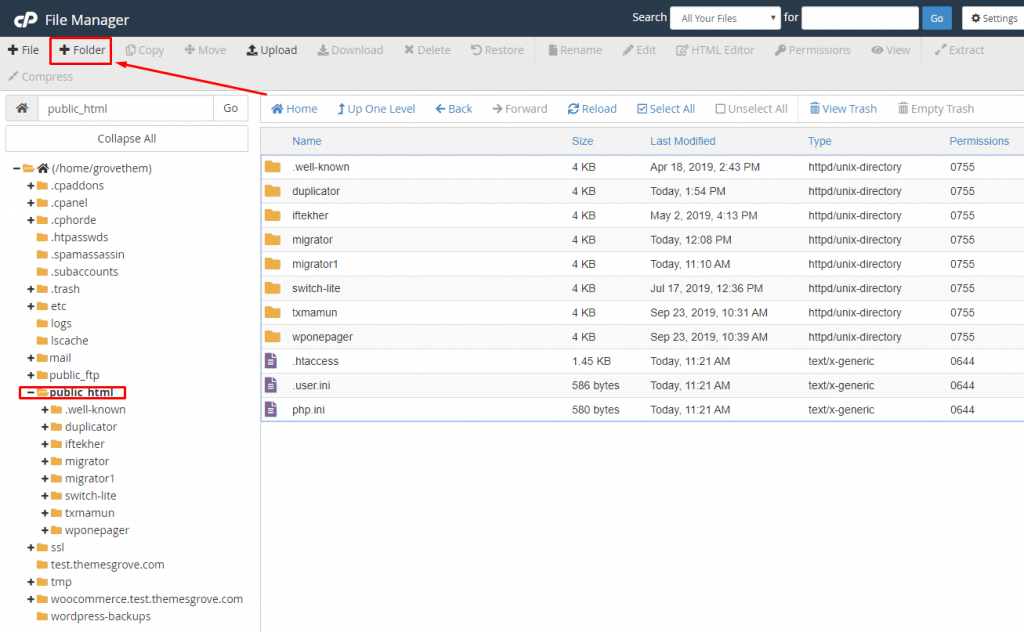
- Laden Sie die Sicherungsdatei und importbuddy.php in diesen Ordner hoch.
- Wenn Sie noch keine Datenbank erstellt haben, erstellen Sie eine neue Datenbank aus MySQL-Datenbanken.

Wir sind bereit, das Installationsprogramm auszuführen und den Migrationsprozess abzuschließen.
- Navigieren Sie zu http://www.your_domain_name.com/foldername/installer.php (ersetzen Sie Ihren Domainnamen durch „your_domain_name“ und „folder name“ durch den von Ihnen erstellten Ordner).
- Bevor Sie fortfahren, werden Sie nun nach dem Authentifizierungspasswort gefragt, das Sie zuvor verwendet haben. Geben Sie das Passwort in das Feld ein und klicken Sie auf Authentifizieren.
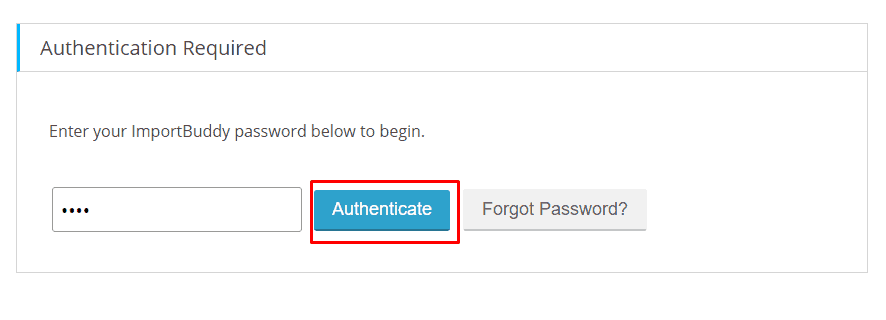
- Klicken Sie auf „Backup wiederherstellen“. Nach einer Weile erscheint die Konfigurationsseite der Datenbank.
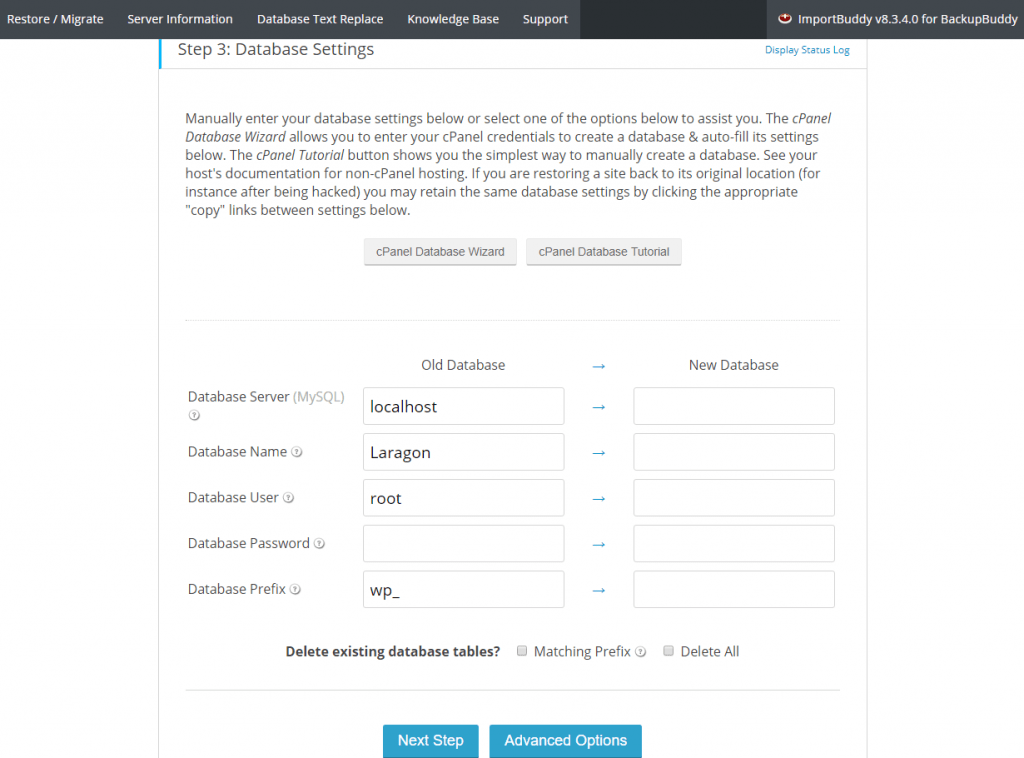
- Geben Sie Ihre Datenbankinformationen ein und klicken Sie auf „Nächster Schritt“.
- Geben Sie nun Ihre neue URL-Adresse ein und klicken Sie auf „Nächster Schritt“.
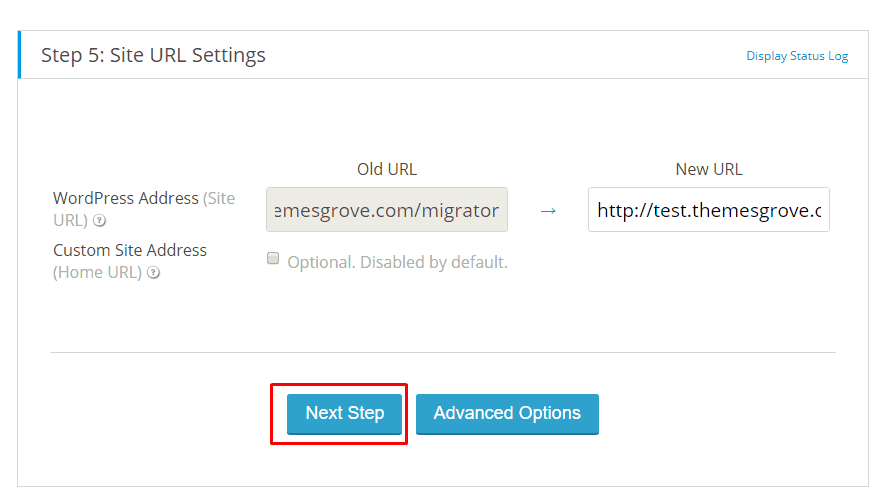
- Klicken Sie auf Bereinigung beenden
Ihr Migrationsprozess ist abgeschlossen.
WordPress-Website ohne Plugins übertragen
Einige Leute, die keine Plugins verwenden möchten, können ihre WordPress-Site manuell migrieren. Dadurch wird Ihre Seite nicht belastet und Sie müssen kein Geld investieren. Die manuelle Migration funktioniert am besten, wenn ein Plugin fehlschlägt oder Ihre Website größer ist als die durchschnittliche Website.
Um Ihre Website ohne Plugins zu migrieren,
Zuerst müssen Sie Ihre Site sichern und dazu ->
- Melden Sie sich zuerst bei cPanel Ihrer Website an und gehen Sie zu „Dateimanager“.
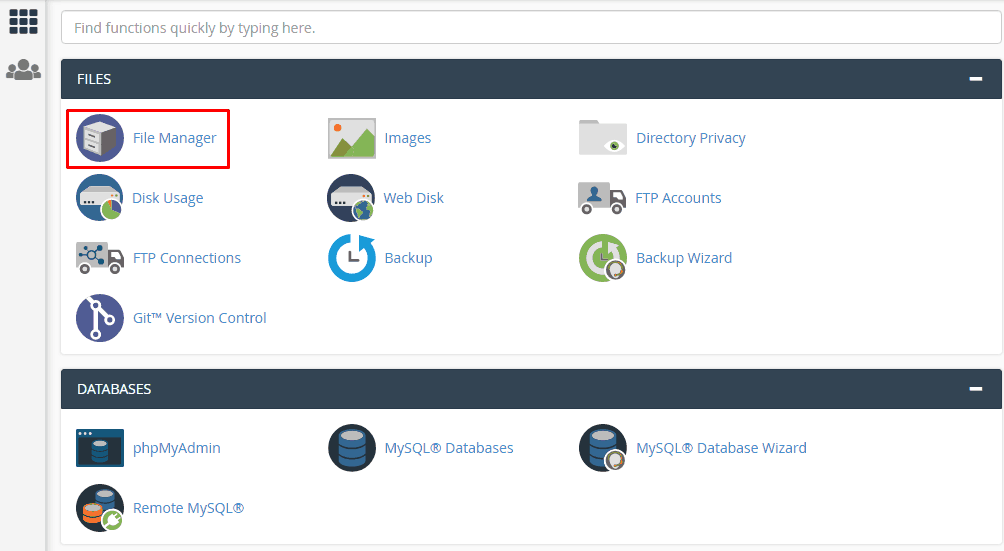
- Navigieren Sie nun zu public_html > your_site
- Wählen Sie alle Dateien des Ordners aus und klicken Sie auf die Schaltfläche „Komprimieren“.
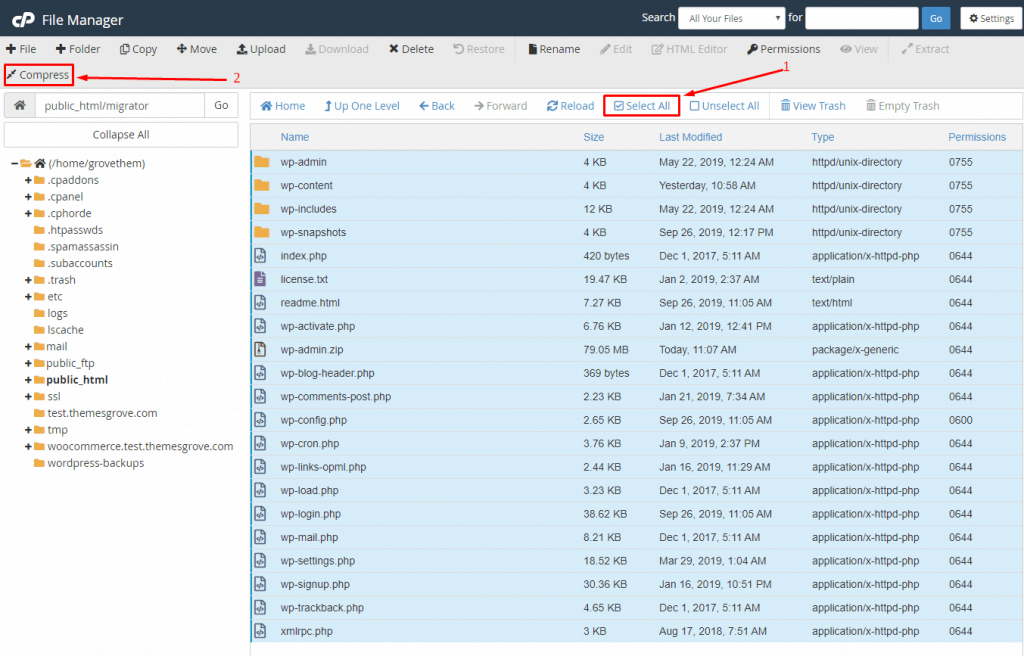
- Wählen Sie das ZIP-Archiv und komprimieren Sie die Dateien.

- Lade nun die Seite neu und lade den Ordner „wp-admin.zip“ herunter.
- Gehen Sie zurück zum cPanel, wählen Sie phpMyAdmin und klicken Sie auf „Exportieren“.
- Wählen Sie „Benutzerdefiniert“ als Exportmethode, wählen Sie dann Ihre Datenbank aus und scrollen Sie nach unten, um auf die Schaltfläche „Los“ zu klicken.
Es ist an der Zeit, diese Site auf dem neuen Host wiederherzustellen.
- Melden Sie sich beim cPanel der neuen Website an.
- Klicken Sie auf Dateimanager und navigieren Sie zu „public_html“ und erstellen Sie einen Ordner mit dem Namen Ihrer neuen Site.
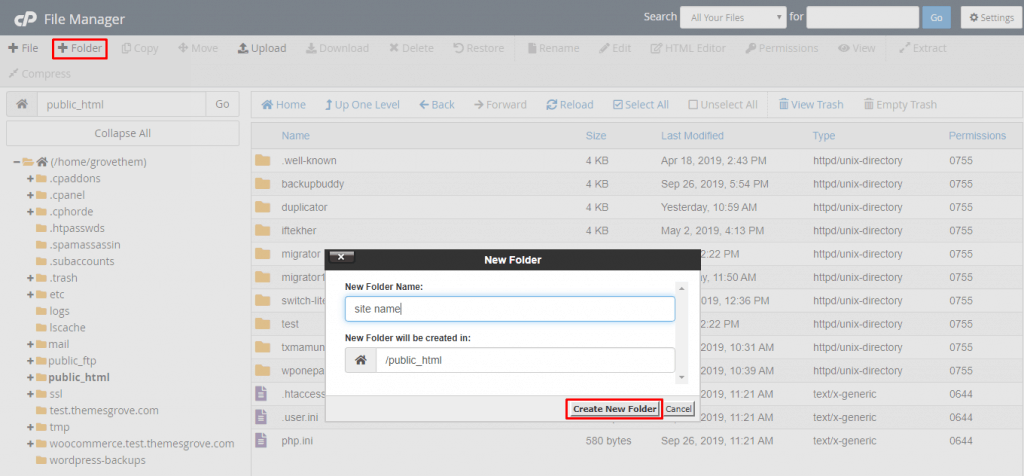
- Laden Sie nun die „wp-admin.zip“ in diesen Ordner hoch und löschen Sie dann die Zip-Datei.
Es ist an der Zeit, die Datei wp-config.php zu bearbeiten.
- Rechtsklick und wp-config.php bearbeiten.
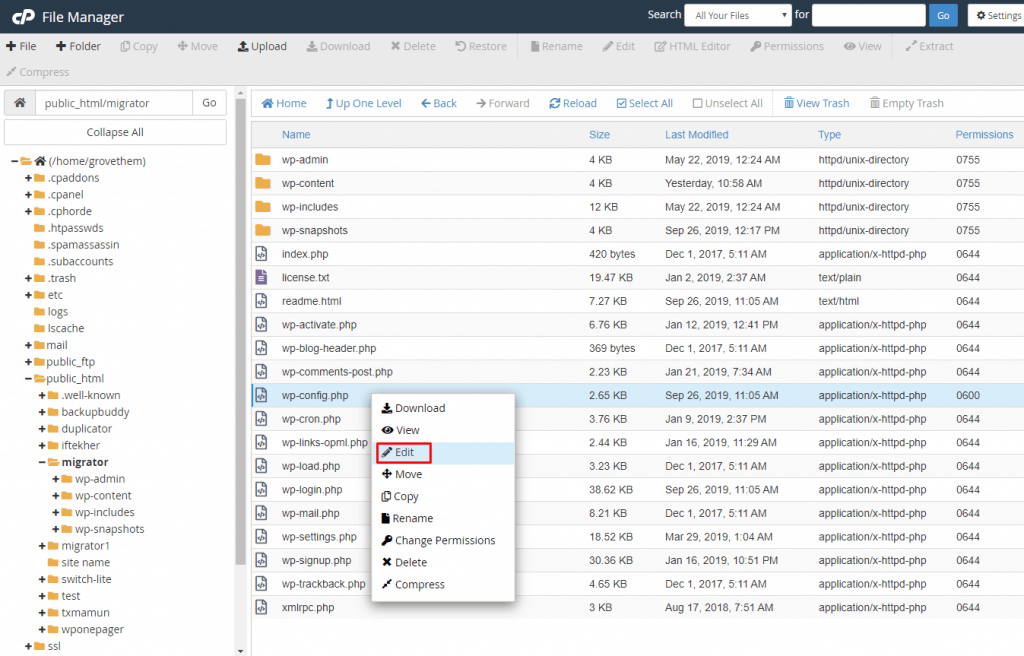
- Suchen Sie die folgende Zeile:
define('DB_NAME', 'db_name');
Definieren Sie im Abschnitt „db_name“ den Namen Ihrer MySQL-Datenbank Ihres alten Webhosts.
- Jetzt Zeile lokalisieren:
define('DB_USER', 'db_user');
Definieren Sie in diesem Abschnitt Ihren Datenbank-Benutzernamen.
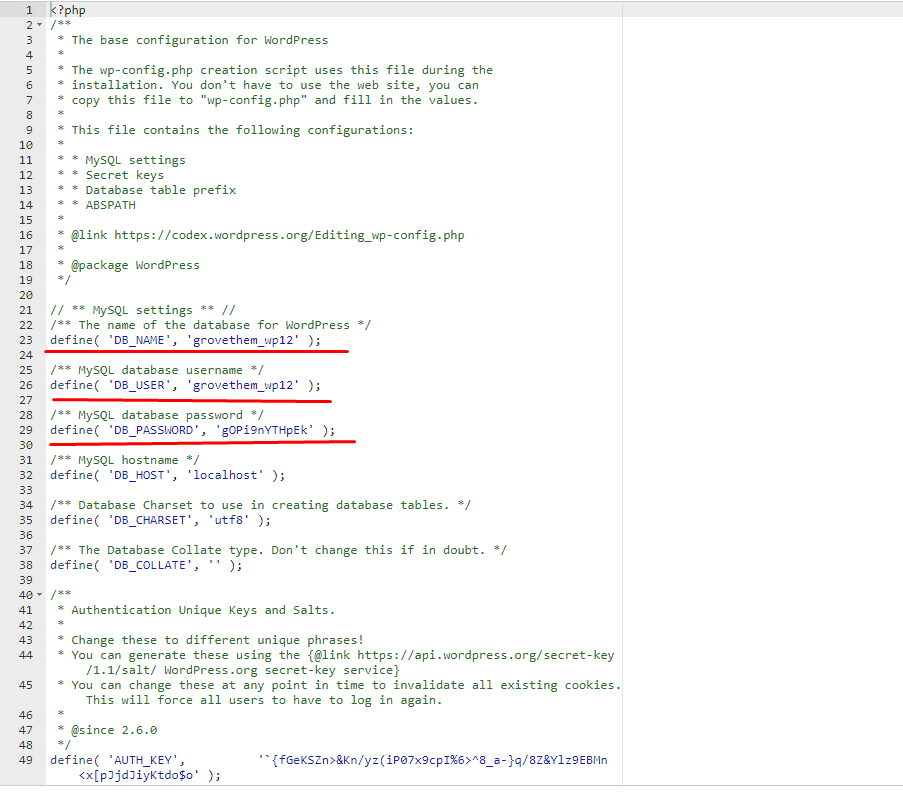
- Endlich lokalisieren
define('DB_PASSWORD', 'db_pass');
Ersetzen Sie dann das Passwort für die Datenbank durch „db_pass“.
Lassen Sie uns nun die Datenbank wiederherstellen.
- Kehren Sie zu cPanel zurück und klicken Sie auf „phpMyadmin“.
- Klicken Sie auf die Schaltfläche „Importieren“ und wählen Sie die heruntergeladene „.sql.zip“-Datei aus.
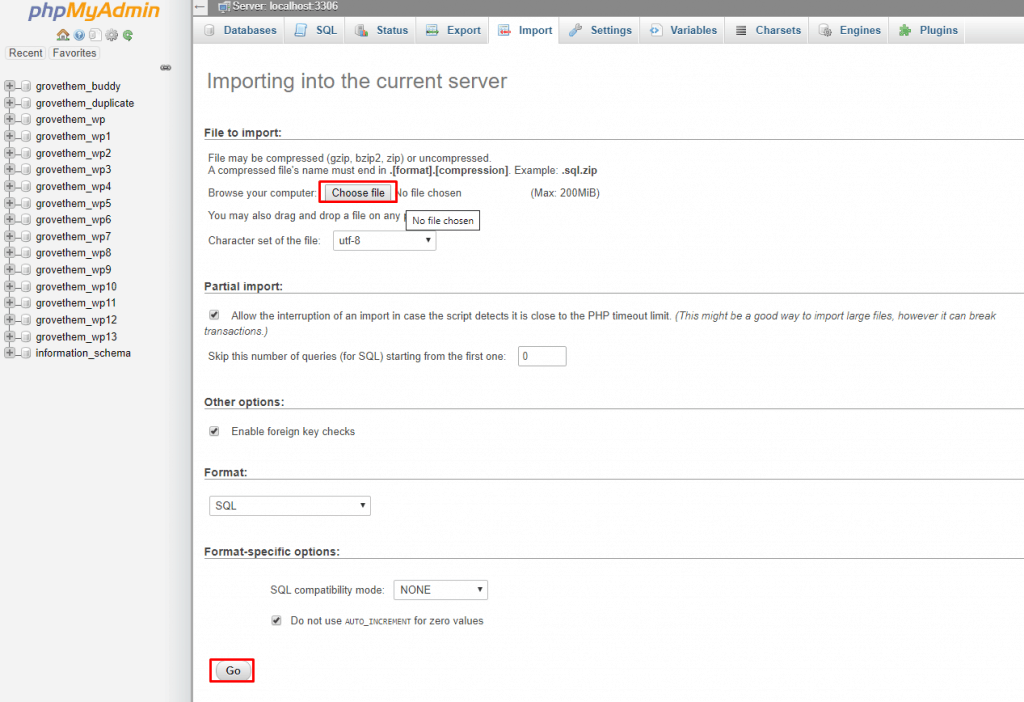
- Klicken Sie unten auf die Schaltfläche „Los“ und Ihre Datenbank wird hochgeladen.
Bonus 01: So migrieren Sie von Blogger zu WordPress (mithilfe von XML)
Angenommen, Sie haben eine Blogging-Site, möchten aber jetzt zu WordPress CMS wechseln, was werden Sie tun? Ist es überhaupt möglich?
Sie müssen nicht woanders hingehen und suchen, um Ihre Blogging-Site zu WordPress zu verschieben. Sie können dies ganz einfach tun, indem Sie die folgenden Schritte ausführen.
Um von Blogger zu WordPress zu migrieren
- Melden Sie sich zuerst bei Ihrer Blogger-Website an.
- Navigieren Sie nun zu Einstellungen > Andere und klicken Sie auf „Inhalt sichern“.
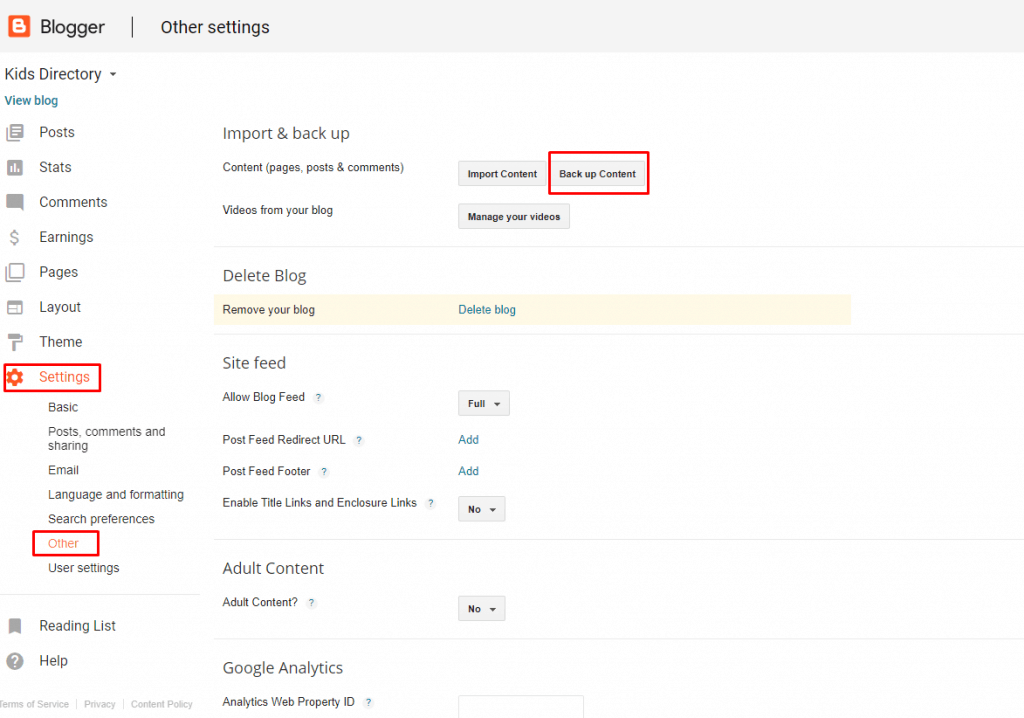
- Ein Popup erscheint, klicken Sie auf „Auf Ihrem Computer speichern“.
- Eine blog.xml-Datei wird heruntergeladen.
Kehren Sie nun zu Ihrer WordPress-Site zurück
- Gehen Sie zu Extras -> Importieren und klicken Sie auf die Schaltfläche Installieren.
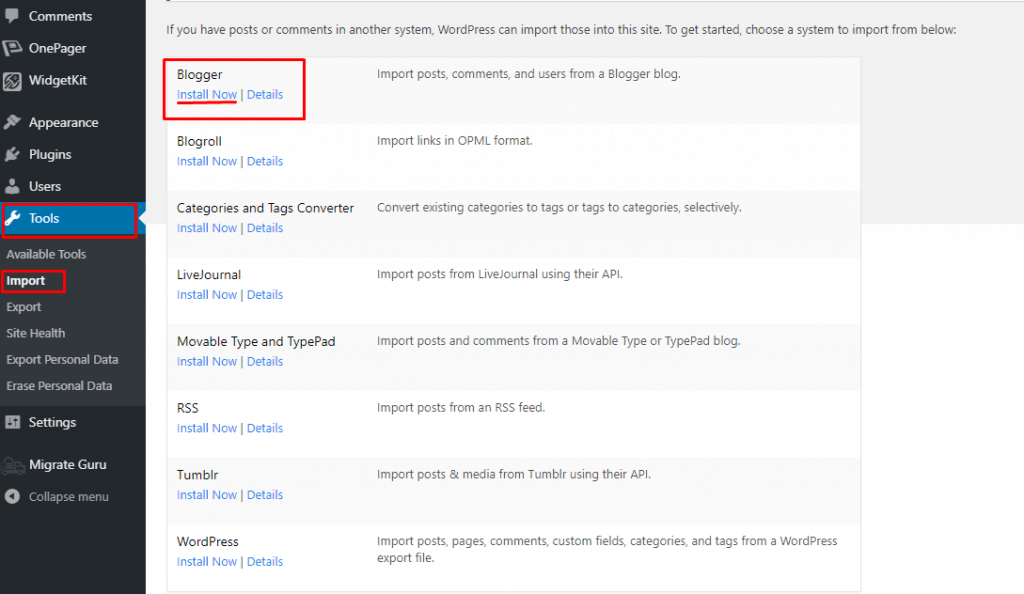
- Klicken Sie nun auf „Importer ausführen“ und wählen Sie die heruntergeladene Datei blog.xml aus.
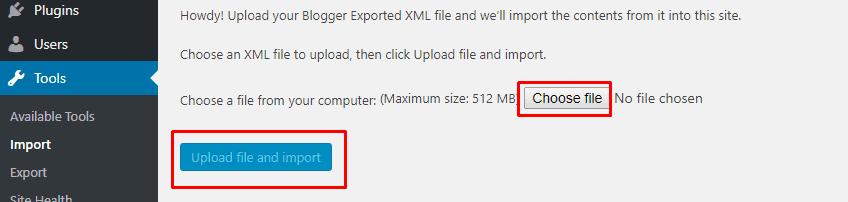
- Klicken Sie auf die Schaltfläche „Datei hochladen und importieren“.
Je nach Größe Ihres Blogs kann dies einige Augenblicke dauern.
Bonus 02: So migrieren Sie den WooCommerce-Shop von einer WordPress-Site zu einer anderen (mit einem beliebigen Plugin)
Für die Migration Ihres Woocommerce-Shops müssen Sie keine Hanky-Panky-Plugins verwenden. Sie können dies ganz einfach mit All in One WP Migration oder Duplicator tun. Befolgen Sie einfach die oben genannten Schritte und Ihre WooCommerce-Site wird sofort migriert.
Bonus 03: So migrieren Sie von Joomla zu WordPress
Die Überschrift mag Sie verblüffen, aber es ist möglich, von Joomla zu WordPress zu migrieren. Ich scherze nicht, befolgen Sie einfach den folgenden Schritt.
Profi-TIPP: Wenn Sie Quix Joomla Page Builder auf Ihrer Joomla-Website verwenden, müssen Sie zuerst alle Ihre Seiten aus Quix exportieren und können dann mit dem Migrationsverfahren fortfahren.
Um von Joomla zu WordPress zu migrieren,
- Öffnen Sie Ihre Joomla-Site und navigieren Sie zur Registerkarte System > Globale Konfiguration > Server.
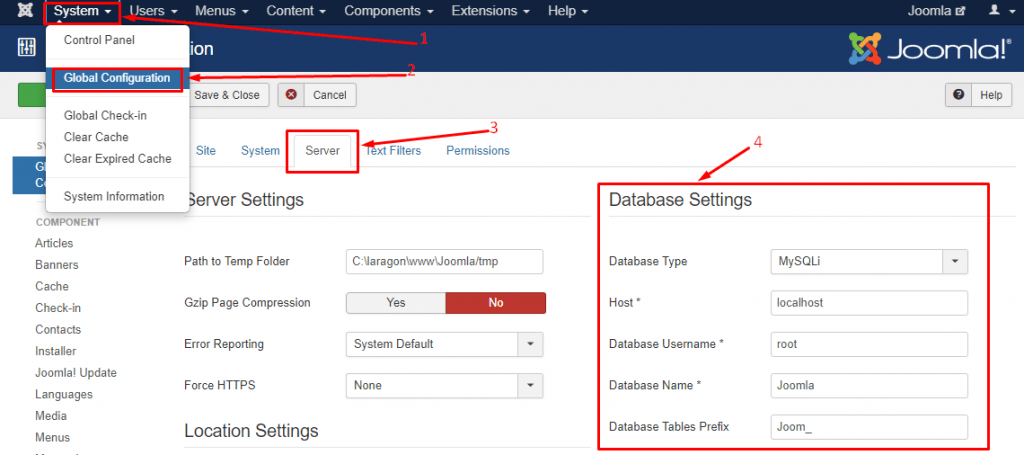
- Nehmen Sie jetzt die Datenbankinformationen zur Hand, denn Sie werden sie brauchen.
- Wechseln Sie zu Ihrer WordPress-Site und installieren Sie das Plugin „FG Joomla to WordPress“.
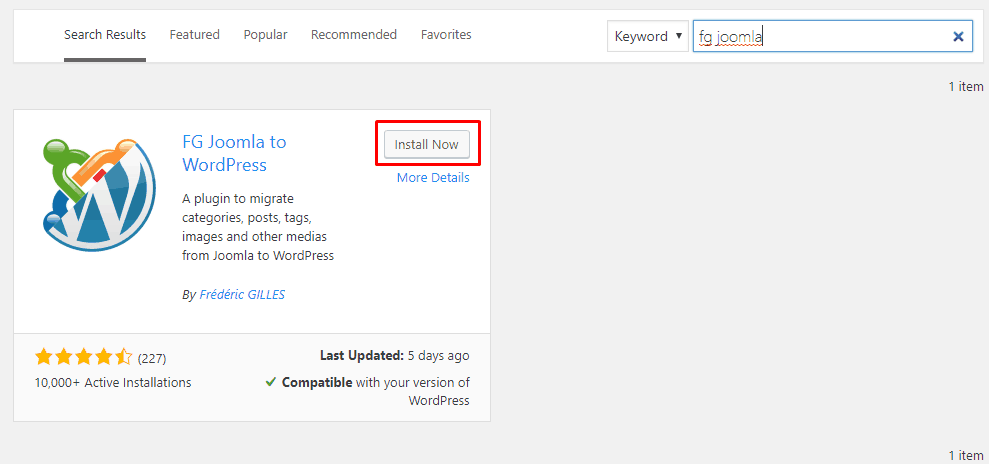
- Aktivieren Sie das Plugin und navigieren Sie zu Extras > Importieren. Sie finden eine neue Importoption „Joomla (FG)“, klicken Sie auf den Run Importer.
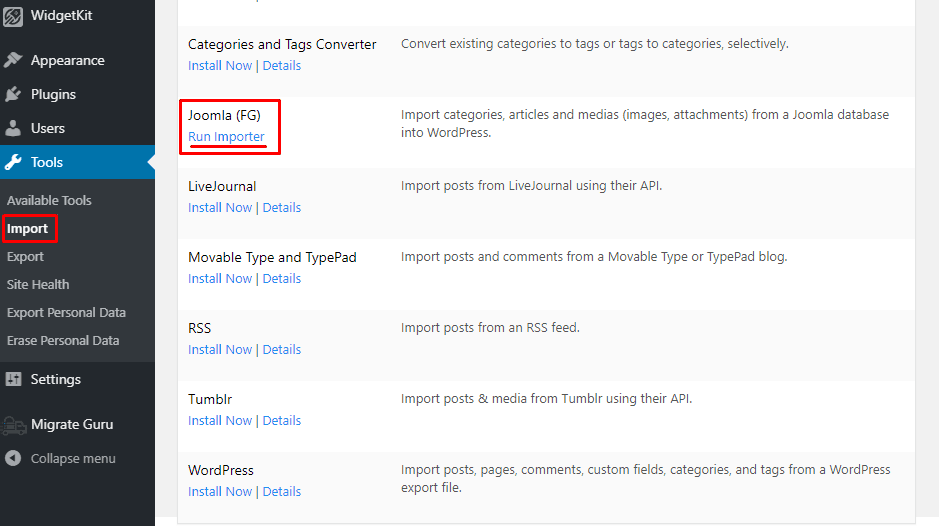
- Hier haben Sie zwei Möglichkeiten. Wählen Sie „Alle WordPress-Inhalte entfernen“ und klicken Sie auf die Schaltfläche „WordPress-Inhalte leeren“.
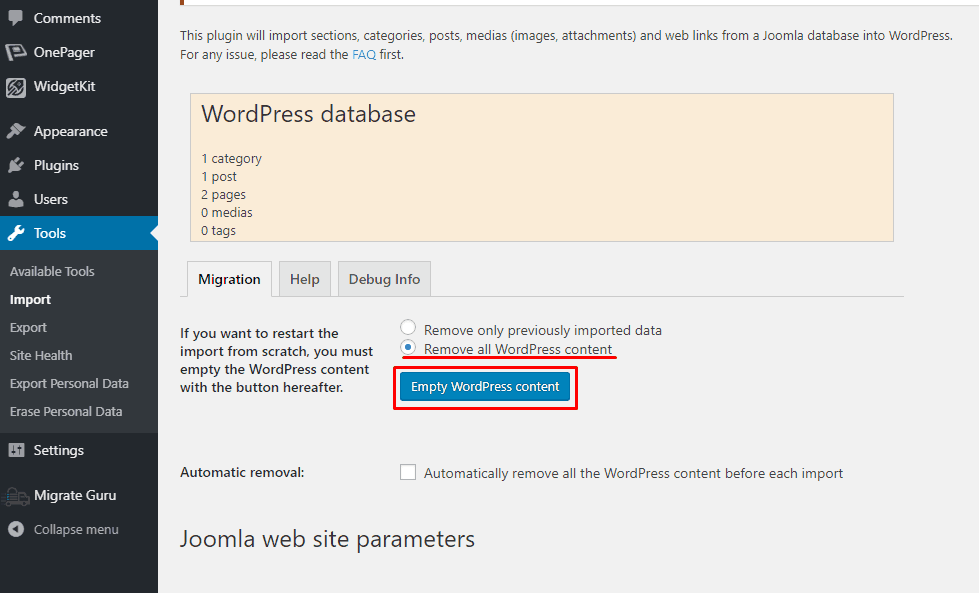
Dies kann einige Augenblicke dauern. Wenn der Vorgang abgeschlossen ist, erscheint ein Popup von oben und der Datenbankabschnitt wird auf Null zurückgesetzt.
- Gehen Sie nun nach unten zum Abschnitt Joomla-Website-Parameter und geben Sie die URL Ihrer Live-Joomla-Website ein.
- Füllen Sie die zuvor gespeicherten Datenbankeinstellungen aus und klicken Sie auf die Schaltfläche „Datenbankverbindung testen“.
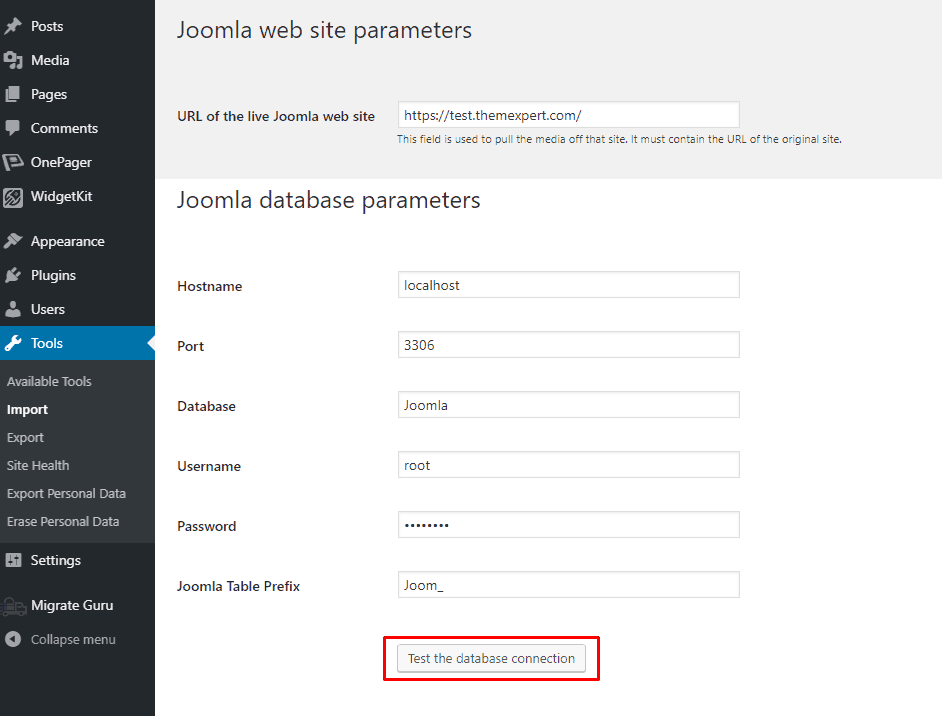
Wenn die Datenbankverbindung erfolgreich ist, wird eine Meldung angezeigt.
- Ändern Sie nun im folgenden Abschnitt die Einstellungen nach Bedarf oder wie im Bild unten.
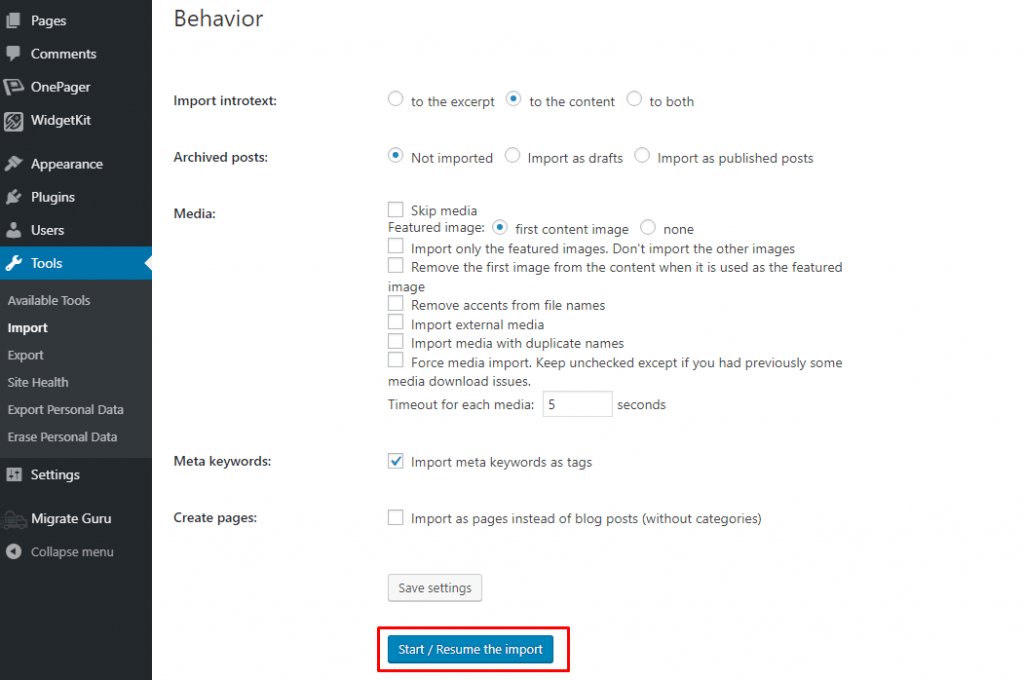
- Speichern Sie die Einstellungen und klicken Sie auf „Import starten / fortsetzen“.
- Lehnen Sie sich zurück und entspannen Sie sich für eine Weile. Wenn der Vorgang abgeschlossen ist, wird eine Erfolgsmeldung angezeigt.
- Klicken Sie nun auf „Interne Links ändern“. Diese Option ändert alle internen Links zwischen Ihren Seiten und Beiträgen zu ihren neuen URLs.
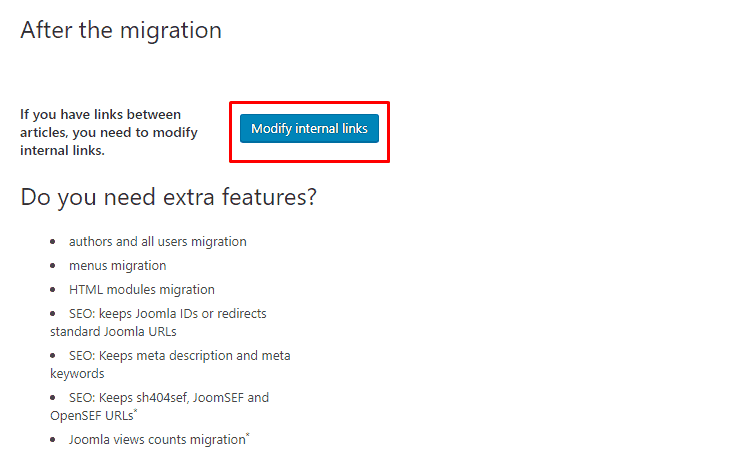
Ihre Migration von Joomla zu WordPress ist abgeschlossen.
Letzte Worte
Ich hoffe, Sie haben jetzt keine Frage wie „Wie migriere ich eine WordPress-Site auf eine neue Domain?“. Verwenden Sie eines dieser WordPress-Plugins und migrieren Sie Ihre Website einfach. Wenn Sie immer noch verwirrt sind, eines auszuwählen und nach meinem Vorschlag fragen, werde ich Ihnen vorschlagen, das Plugin „All in One WP Migration“ zu verwenden.
Wenn Sie auf Probleme stoßen, lassen Sie es mich über das Kommentarfeld wissen.
